Im Folgenden wird erklärt, wie Sie Ihren Open-Xchange Mail-Account auch auf Ihrem Android-Mobilgerät nutzen können. Es handelt sich hierbei um das studentische E-Mail-Postfach.
Einstellungen öffnen
Öffnen Sie die „Einstellungen“ Ihres Smartphones. Wählen Sie das Menü „Konten“. Sie gelangen nun zu einer Übersicht bestehender Konten.
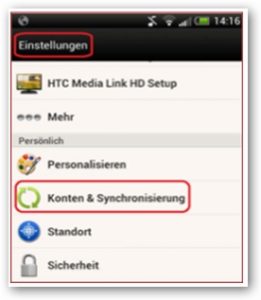
Klicken Sie nun auf „Konto hinzufügen“:

Je nachdem, welche Apps auf Ihrem Gerät vorhanden sind, gibt es im Folgenden verschiedene Möglichkeiten:
- Wählen Sie eine Mailanwendung, die Sie verwenden möchten.
- Die gewählte Anwendung öffnet sich nun und Sie können Ihr Mailkonto konfigurieren. Wählen Sie die manuelle Einrichtung.
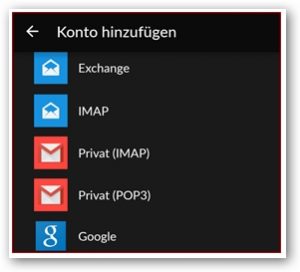
Konto einrichten
Melden Sie sich mit den bekannten HWR Zugangsdaten. Geben Sie Ihre E-Mail-Adresse ein und das Passwort ein. Mit „Weiter“ bestätigen Sie ihre Eingabe.
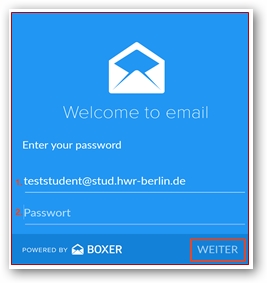
Im folgenden Menü wählen Sie IMAP
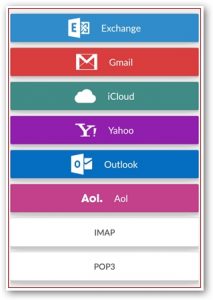
Hinweis: Es handelt sich um eine Auswahl von Servertypen der unterschiedlichen Anbieter. Ihr Mobiltelefon überprüft nun selbstständig die Serverdaten.
- imap.stud.hwr-berlin.de (Eingangsserver) – TLS/SSL Port 993
- smtp.stud.hwr-berlin.de (Ausgangsserver) – TLS/SSL Port 465
Es folgen letzte Einstellungen zur Einrichtung Ihres mobilen Mail-Accounts. Hier können Sie festlegen, ob Sie z.B. zukünftig über den Eingang neuer Mails benachrichtigt werden wollen und ob Dateianhänge, auf Ihr Handy geladen werden sollen oder nicht.

In der Regel sind die Voreinstellungen sinnvoll gewählt und können so belassen werden.

